 LOVESuper PRO
LOVESuper PRO- Tổng số bài gửi : 837
Điểm kinh nghiệm : 49
Điểm thưởng : 13
Đến từ : A3k43
Ngày tham gia : 02/12/2007
Tâm trạng :![[PTS] Hiệu ứng tuyết rơi Tired](https://2img.net/h/i126.photobucket.com/albums/p118/xdnghiem/forum/stat-emo/Tired.gif)
![[PTS] Hiệu ứng tuyết rơi Empty](https://2img.net/i/empty.gif) [PTS] Hiệu ứng tuyết rơi
[PTS] Hiệu ứng tuyết rơi
01/12/08, 02:37 am
Chắc hẳn trong số chúng ta ít ai có dịp thấy cảnh tuyết rơi . Tuy nhiên, không vì thế mà ta không thể làm cho những tấm ảnh của mình thiếu cảnh tuyết rơi như đang chụp ở thế vận hội mùa đông vậy. Chỉ qua 6 bước thực hiện trong Photoshop, bạn có thể tạo hiệu ứng tuyết rơi thật dễ dàng.
- Bước 1: Mở tấm ảnh cần tạo hiệu ứng tuyết rơi.
Tạo layer mới (layer 1) đứng trên layer Background bằng cách nhấn tổ hợp phím Ctrl+Shift+N. Tiếp đến, tô màu trắng cho layer 1 vừa tạo.
- Bước 2: Vào menu Filter\ Noise\ Add Noise, chọn Amount: 400, chọn Gaussian, đánh dấu chọn mục Monochromatic. Nhấn OK.
- Bước 3: Vào menu Select\ Color Range. Hộp thoại Color Range xuất hiện, trong khung Select, chọn Shadows. Nhấn OK.
- Bước 4: Nhấn Delete để xóa các vùng chọn. Nhấn Ctrl+J tạo Layer 2. Tiếp đến, cho Layer 2 này xoay theo chiều ngang bằng cách chọn Layer 2 và vào menu Edit\ Transform\ Flip Horizontal. Nhấn Ctrl+E để trộn hai Layer lại với nhau.
- Bước 5: Vào menu Filter\ Other\ Maximum, chọn Radius: 1. Nhấn OK.
- Bước 6: Để những hạt tuyết được mờ ảo hơn, bạn vào menu Filter\ Blur\ Blur. Nhấn Ctrl+F nhiều lần, khi nào cảm thấy độ mờ vừa đủ thì thôi.
- Bước 1: Mở tấm ảnh cần tạo hiệu ứng tuyết rơi.
Tạo layer mới (layer 1) đứng trên layer Background bằng cách nhấn tổ hợp phím Ctrl+Shift+N. Tiếp đến, tô màu trắng cho layer 1 vừa tạo.
- Bước 2: Vào menu Filter\ Noise\ Add Noise, chọn Amount: 400, chọn Gaussian, đánh dấu chọn mục Monochromatic. Nhấn OK.
- Bước 3: Vào menu Select\ Color Range. Hộp thoại Color Range xuất hiện, trong khung Select, chọn Shadows. Nhấn OK.
- Bước 4: Nhấn Delete để xóa các vùng chọn. Nhấn Ctrl+J tạo Layer 2. Tiếp đến, cho Layer 2 này xoay theo chiều ngang bằng cách chọn Layer 2 và vào menu Edit\ Transform\ Flip Horizontal. Nhấn Ctrl+E để trộn hai Layer lại với nhau.
- Bước 5: Vào menu Filter\ Other\ Maximum, chọn Radius: 1. Nhấn OK.
- Bước 6: Để những hạt tuyết được mờ ảo hơn, bạn vào menu Filter\ Blur\ Blur. Nhấn Ctrl+F nhiều lần, khi nào cảm thấy độ mờ vừa đủ thì thôi.
Sưu tầm và chỉnh sủa bởi: Xuanduc
Permissions in this forum:
Bạn không có quyền trả lời bài viết





